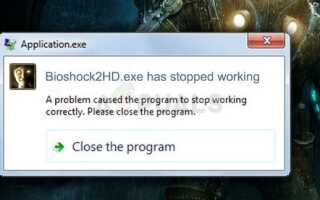BioShock 2 — одна из самых популярных игр-стрелялок от первого лица всех времен, и игры всегда могут похвастаться своей превосходной графикой, сюжетом и возможностями, которые вы можете использовать на протяжении всей игры. Однако с технической точки зрения игры далеки от совершенства, поскольку есть пользователи, которые просто не могут играть в них должным образом из-за постоянных сбоев.
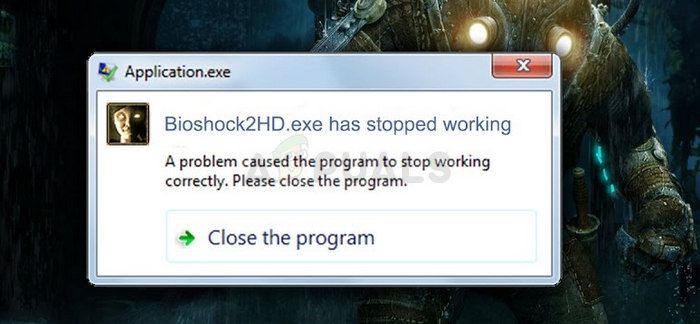
В этой статье мы сосредоточимся на успешных методах, которые работали для игроков, которые боролись с той же проблемой. Мы надеемся, что к концу статьи вы сможете продолжить игру в обычном режиме.
Что вызывает сбой и прекращение работы BioShock 2?
Есть несколько причин этой проблемы, и они часто даже не похожи друг на друга. Сбои игр — это широкая тема, и одна игра может зависнуть по разным причинам, но вот некоторые из наиболее распространенных причин:
- Использование DirectX10 может привести к сбою игры на различных ПК, которые не полностью поддерживают эту технологию.
- Поврежденное сохранение может помешать запуску игры полностью, и удаление ее с вашего компьютера — единственный способ решить проблему.
- Отсутствующие или поврежденные игровые файлы, некоторые из которых необходимо удалить или повторно загрузить.
- Проблемное обновление Windows 7, которое касается проблем с DirectX.
Отключить DirectX10 (Force DirectX9)
Это, безусловно, один из самых популярных методов среди всех доступных онлайн, так как кажется, что игра просто не была сделана для полной совместимости с DX10. Это позор, но вы можете легко отменить эти изменения, если вы загрузили игру через Steam. Следуйте инструкциям ниже, чтобы заставить игру использовать DirectX9 вместо 10!
- Откройте Steam на своем компьютере, дважды щелкнув его запись на рабочем столе или выполнив поиск в меню «Пуск». Пользователи Windows 10 также могут искать его, используя Cortana или панель поиска, оба рядом с меню «Пуск».
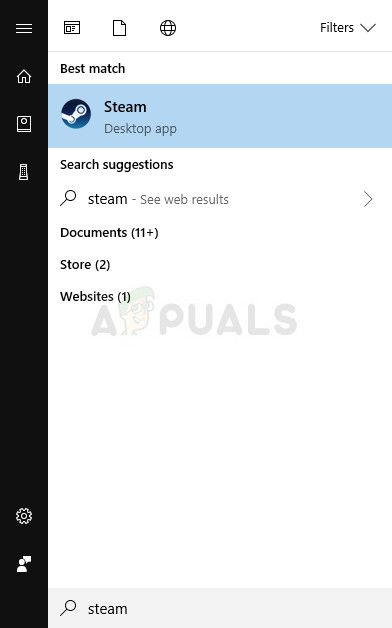
- Перейдите на вкладку «Библиотека» в окне Steam, перейдя на вкладку «Библиотека» в верхней части окна и найдите BioShock 2 в списке игр, которые есть в вашей соответствующей библиотеке.
- Щелкните правой кнопкой мыши значок игры в списке и выберите пункт «Свойства» в контекстном меню, которое отобразится. Оставайтесь на вкладке «Общие» в окне «Свойства» и нажмите кнопку «Установить параметры запуска».
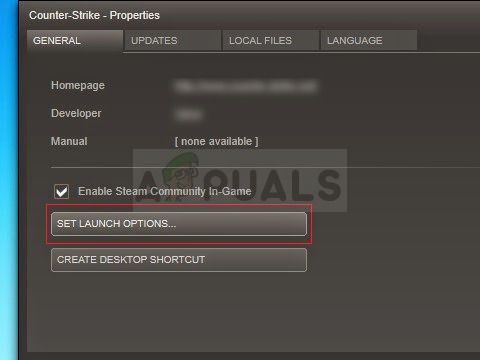
- Введите «-dx9» в строке. Если там были какие-то другие варианты, которые вы, возможно, используете, убедитесь, что вы разделяете эту с комой. Нажмите кнопку Ok, чтобы подтвердить изменения.
- Попробуйте запустить BioShock 2 на вкладке «Библиотека» и проверьте, происходят ли сбои в игре так же часто, как и раньше.
Найдите неисправный файл сохранения
Иногда сбои могут быть вызваны одним файлом сохранения, который не может быть правильно доступен для игры. Файл можно легко найти на вашем компьютере, и вы можете удалить его, так как он не должен быть привязан ни к одной из сохраненных вами игр. Вы можете распознать этот файл, так как его размер должен быть 0KB.
- Перейдите к папке сохранения файла по умолчанию в проводнике, просто открыв папку и нажав «Этот компьютер» или «Мой компьютер» на левой панели навигации или выполнив поиск этой записи в меню «Пуск».
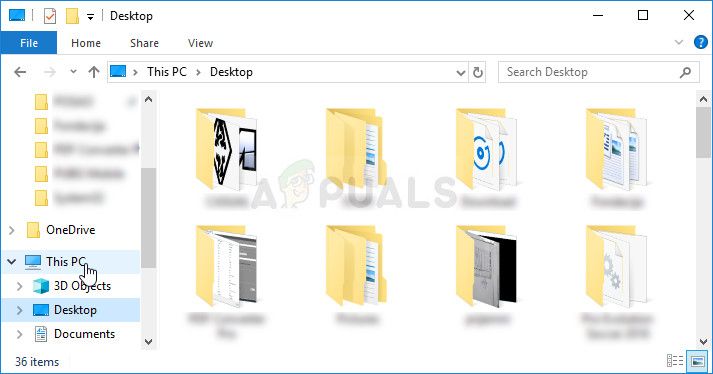
- В любом случае, на этом компьютере или на моем компьютере дважды щелкните, чтобы открыть локальный диск снизу и перейдите к «Пользователи»> «Имя вашей учетной записи» >> «Документы» >> «BioShock 2» >> «Сохраненные игры».
- Войдите в папку «Сохраненные игры» и найдите файл сохранения, размер которого равен 0 КБ. Вы можете проверить размер, щелкнув правой кнопкой мыши и выбрав «Свойства» в контекстном меню и выбрав «Размер», или вы можете изменить вид на «Детали», чтобы увидеть размер каждого файла в папке.
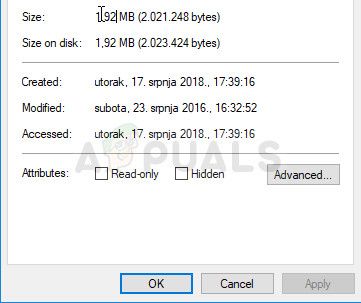
- После этого перезапустите игру, перезапустив Steam и дважды щелкнув по игре на вкладке «Библиотека Steam», чтобы увидеть, продолжает ли сбой BioShock 2.
Включите DirectX и увеличьте доступную VRAM для текстур
Этот метод является своего рода оппозицией Решению 1, потому что мы сейчас возвращаемся к DirectX. Причина этого довольно неясна, но нам придется сделать это, чтобы правильно настроить файлы конфигурации игры, чтобы увеличить лимит памяти, который игра получает, когда дело доходит до VRAM.
Прежде всего, отмените изменения, внесенные в решение 1, просто открыв свойства BioShock 2 и удалив запись «-dx9» из опций запуска.
- Нажмите комбинацию клавиш Windows Logo Key + R, чтобы вызвать диалоговое окно Run. Убедитесь, что вы набрали «% appdata» в диалоговом окне и нажмите «ОК», чтобы открыть это место в проводнике.
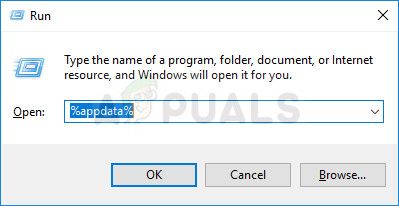
- Вместо этого вы также можете открыть проводник на своем компьютере (открыть папку) и перейти к папке вручную. Прежде всего, найдите «Мой компьютер» или «Этот компьютер» на правом экране навигации после открытия проводника и нажмите «Локальный диск».
- Перейдите к Пользователям >> AppData. Если вы не видите папку AppData, причина в том, что папка по умолчанию скрыта, и вы не можете увидеть ее, не изменив определенный параметр в проводнике.
- Нажмите на вкладку «Вид» в меню Проводника и установите флажок «Скрытые элементы» в разделе «Показать / скрыть». Проводник теперь сможет показывать папку AppData, поэтому дважды щелкните ее, чтобы открыть.
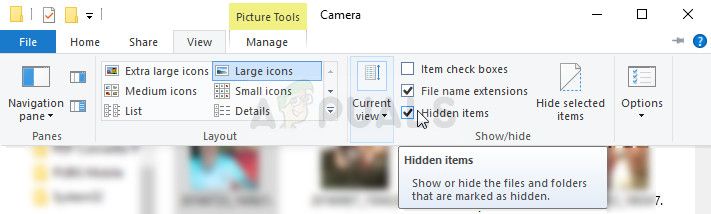
- Найдите папку с именем Bioshock 2 или Bioshock2Steam. Она также может быть в подпапке Roaming. Откройте его, дважды щелкнув, и попробуйте найти файл с именем «Bioshock2SP.ini». Дважды щелкните, чтобы открыть файл, и выберите, чтобы открыть его с помощью Блокнота, если Блокнот не запускается автоматически.
- Используйте комбинацию клавиш Ctrl + F или нажмите «Изменить» в верхнем меню и выберите опцию «Найти» в раскрывающемся меню, чтобы открыть окно поиска.
- Введите «TextureStreamingMemoryLimit» в поле и измените значение рядом с ним с 256 на 2048. Используйте комбинацию клавиш Ctrl + S, чтобы сохранить изменения, или нажмите «Файл» >> «Сохранить» и выйдите из Блокнота.

- Попробуйте запустить игру еще раз, чтобы проверить, продолжает ли BioShock 2 сбой при запуске после выполнения этих шагов.
ЗаметкаДругие люди утверждают, что простое удаление папки BioShock 2 в папке AppData помогло решить проблему, поэтому вам обязательно стоит попробовать это. Не забудьте сделать резервную копию файлов сохранения, которые могут находиться в этой папке!
Проверьте целостность файлов игры
Несколько пользователей написали об этом методе, поскольку он помог им решить их проблему. Инструменту удалось подать файл или два просто отсутствующих файла, и повторная загрузка их, кажется, решила проблему, и они остановили опытные сбои на протяжении всей игры. Этот метод легко выполнить, поэтому обязательно попробуйте его.
- Откройте Steam на своем компьютере, дважды щелкнув его запись на рабочем столе или выполнив поиск в меню «Пуск». Пользователи Windows 10 также могут искать его, используя Cortana или панель поиска, оба рядом с меню «Пуск».
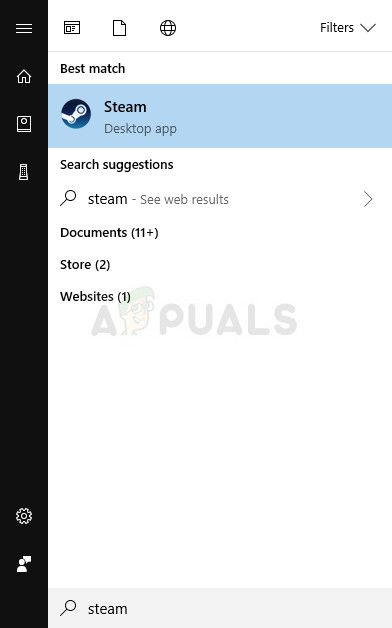
- Перейдите на вкладку «Библиотека» в окне Steam, перейдя на вкладку «Библиотека» в верхней части окна и найдите BioShock 2 в списке игр, которые есть в вашей соответствующей библиотеке.
- Щелкните правой кнопкой мыши значок игры в списке и выберите пункт «Свойства» в контекстном меню, которое отобразится. Обязательно перейдите на вкладку «Локальные файлы» в верхнем меню навигации.
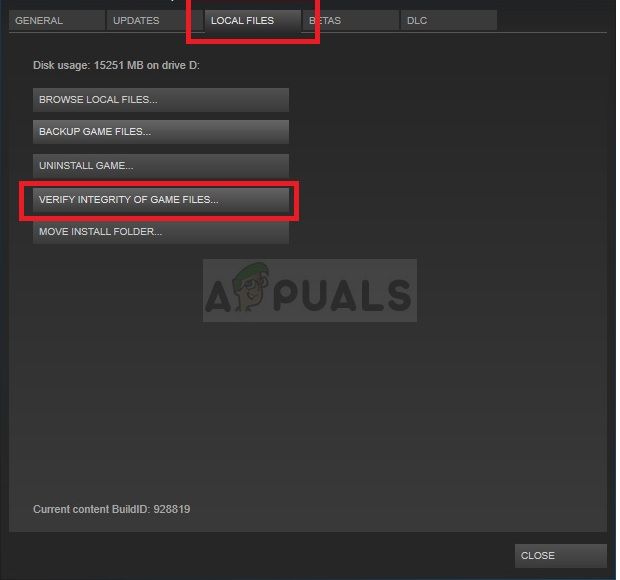
- Нажмите кнопку «Проверить целостность игровых файлов» в нижней части окна и подождите, пока процесс завершит проверку файлов вашей игры. Инструмент должен загрузить все отсутствующие или поврежденные файлы, и вам следует запустить BioShock 2 впоследствии, чтобы увидеть, продолжает ли BioShock 2 падать!
Отключить детали поверхности в игровых настройках
Отключение этой опции в игровых настройках положительно влияет на общую производительность игры, и многие пользователи утверждают, что игра потерпела крах после того, как они отключили эту опцию из игровых настроек.
- Откройте Steam на своем компьютере, дважды щелкнув его запись на рабочем столе или выполнив поиск в меню «Пуск». Пользователи Windows 10 также могут искать его, используя Cortana или панель поиска, оба рядом с меню «Пуск».
- Перейдите на вкладку «Библиотека» в окне Steam, найдя вкладку «Библиотека» в верхней части окна, и дважды щелкните BioShock 2 в списке игр, которые есть в вашей соответствующей библиотеке, чтобы запустить ее.
- На первом появившемся экране (Главное меню) выберите «Параметры» и нажмите «Параметры графики». Прокрутите вниз, пока не увидите запись «DirectX 10 Detail Surfaces» в списке. Нажмите кнопку «Выкл.» Рядом с ним и нажмите кнопку «Применить» ниже, прежде чем проверять, не завершается ли игра.
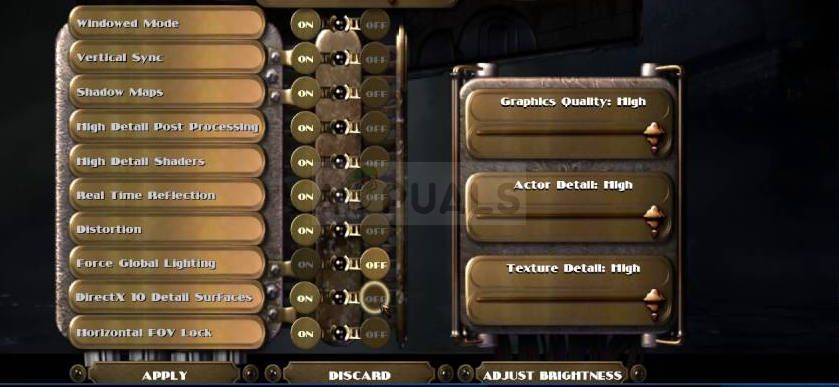
Вмешательство в папки игры
В папке «Мои документы» также есть папка BioShock 2, в которой хранятся некоторые файлы настроек и файлы сохранения. Пользователи сообщают, что вы можете решить проблему, используя следующий набор шагов, которые включают удаление некоторых вещей, а также отключение свойств «только для чтения» для различных файлов и папок.
- Перейдите в нужное место в проводнике, просто открыв папку и нажав «Этот компьютер» или «Мой компьютер» на левой панели навигации или выполнив поиск этой записи в меню «Пуск».
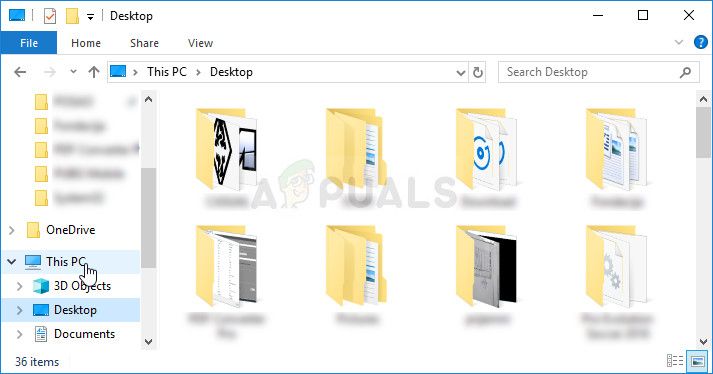
- В любом случае, на этом компьютере или на моем компьютере дважды щелкните, чтобы открыть локальный диск, и выберите «Пользователи» >> «Имя вашей учетной записи» >> «Документы» >> «BioShock 2».
- Щелкните правой кнопкой мыши папку BioShock 2 и выберите «Копировать» в контекстном меню и убедитесь, что вы вставили его в другое место для резервного копирования (желательно для рабочего стола). Выберите ту же папку, щелкните правой кнопкой мыши и выберите пункт «Удалить» в контекстном меню.
- После этого откройте игру, открыв Steam и дважды щелкнув по ней на вкладке «Библиотека Steam», и убедитесь, что вы запустите новую игру в BioShock 2. Сохраните игру и выйдите. В папке Documents вы должны увидеть новую папку BioShock 2.
- Щелкните правой кнопкой мыши эту папку и выберите «Свойства» в контекстном меню. В разделе «Атрибуты» снимите флажок рядом с записью «Только для чтения» и примените изменения.
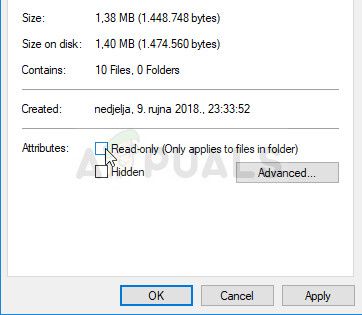
- Найдите резервную копию папки BioShock 2, откройте ее и откройте папку SaveGames внутри. Переместите любые файлы, которые вы там найдете, в исходное местоположение по адресу Документы >> BioShock 2 >> SaveGames и снова откройте игру, чтобы увидеть, все равно ли она вылетает. Повторите процесс удаления «Только для чтения» еще раз.
Удалить Центр обновления Windows (только для пользователей Windows 7)
Существует определенное обновление Windows, которое внесло изменения в файлы DirectX и изменило некоторые настройки, которые игра не запланировала. Это обновление вызвало и другие игровые проблемы, так что лучше просто удалить его. Это обновление вышло только для Windows 7, поэтому этот метод полезен только для людей, использующих Windows 7.
- Нажмите кнопку меню «Пуск» и откройте панель управления, введя ее имя и щелкнув первый параметр вверху или найдя его запись на начальном экране меню «Пуск».
- Переключитесь на Вид как: Категория в верхнем правом углу и нажмите Удалить программу в области Программы. В правой части экрана вы увидите синюю кнопку Просмотр установленных обновлений, поэтому нажмите на нее.
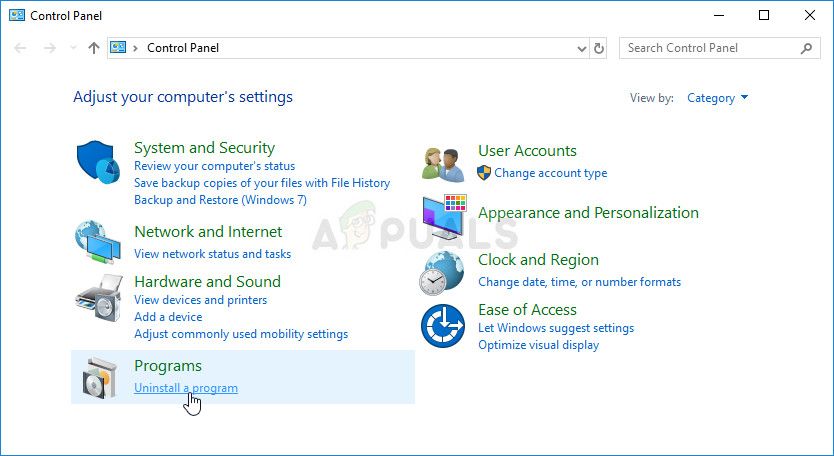
- Теперь вы сможете увидеть список всех установленных обновлений Windows для вашего компьютера. Проверьте раздел Microsoft Windows внизу на предмет соответствующих обновлений, которые могли повлиять на BioShock 2 и вызвать постоянные сбои.
- Прокрутите влево, чтобы проверить столбец Установлено в, в котором должна отображаться дата, когда было установлено обновление, поэтому убедитесь, что вы нашли обновление, номер КБ которого — KB2670838.
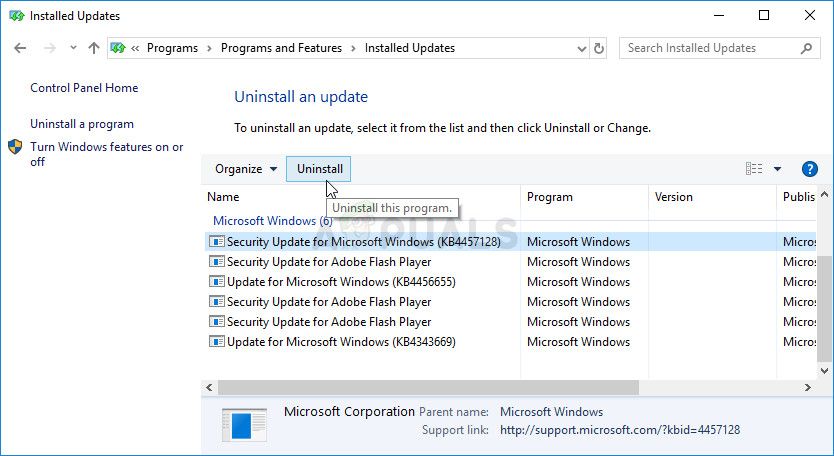
- Нажмите на обновление один раз и выберите опцию Удалить вверху и следуйте инструкциям, которые появятся на экране, чтобы избавиться от обновления.
- Подождите, пока Microsoft выпустит новое обновление, которое должно быть установлено автоматически, если вы настроили автоматические обновления Windows.
Запустите игру в режиме совместимости и от имени администратора
Поскольку игра несколько старше, запуск ее в операционных системах, более старых, чем Windows Vista с пакетом обновления 2, не был запланирован разработчиками, а это означает, что вам может потребоваться запустить исполняемый файл игры в режиме совместимости для этой операционной системы. Кроме того, запуск игры от имени администратора дает ей больше прав, и эти две комбинации должны решить проблемы сбоев.
- Откройте Steam на своем компьютере и перейдите на вкладку «Библиотека» в окне Steam, перейдя на вкладку «Библиотека» в верхней части окна и найдите BioShock 2 в списке игр, которые есть в вашей соответствующей библиотеке.
- Щелкните правой кнопкой мыши на его записи и выберите Свойства. Перейдите на вкладку «Локальные файлы» и выберите «Просмотр локальных файлов».
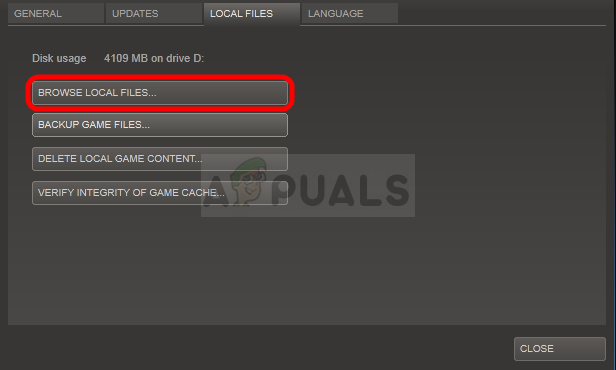
- Если вы не установили игру через Steam, вы все равно можете найти папку установки игры вручную. Самый простой способ — щелкнуть правой кнопкой мыши ярлык игры на рабочем столе или в любом другом месте и выбрать «Открыть местоположение файла» в контекстном меню.
- Во всяком случае, однажды внутри папки. Щелкните правой кнопкой мыши основной исполняемый файл BioShock 2 и выберите «Свойства». Перейдите на вкладку «Совместимость» и установите флажок «Запустить эту программу в режиме совместимости для». Выберите запись Windows Vista с пакетом обновления 2 из раскрывающегося списка.
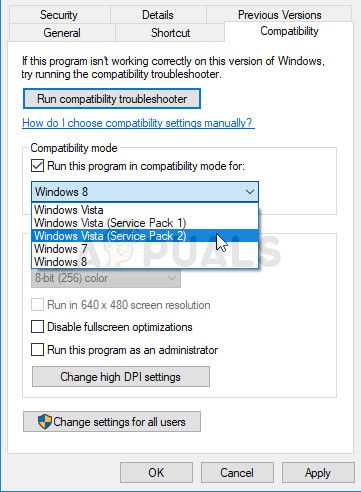
- В разделе «Настройки» в том же окне «Свойства» установите флажок рядом с записью «Запускать программу от имени администратора».
- Примените изменения и попробуйте перезапустить игру, чтобы увидеть, прекратился ли сбой.
Отключить SLI (для пользователей NVIDIA)
Scalable Link Interface (SLI) — это технология видеокарт, созданная NVIDIA для объединения двух или более видеокарт в один высококачественный выход. SLI — это алгоритм параллельной обработки видео, предназначенный для увеличения доступной вычислительной мощности.
Однако BioShock 2, похоже, не поддерживает эту технологию, и вы должны отключить ее во время игры. Большинство пользователей сказали, что отключение этой опции для игры предотвратило сбои после этого.
- Щелкните правой кнопкой мыши на экране вашего рабочего стола и выберите запись панели управления NVIDIA из контекстного меню или дважды щелкните значок NVIDIA на панели задач, если вы его видите. Панель управления NVIDIA также может быть расположена в обычной панели управления, переключившись в режим просмотра больших значков и найдя его.
- Открыв панель управления NVIDIA, перейдите в меню настроек 3D на левой боковой панели навигации и выберите параметр «Настройка конфигурации SLI».
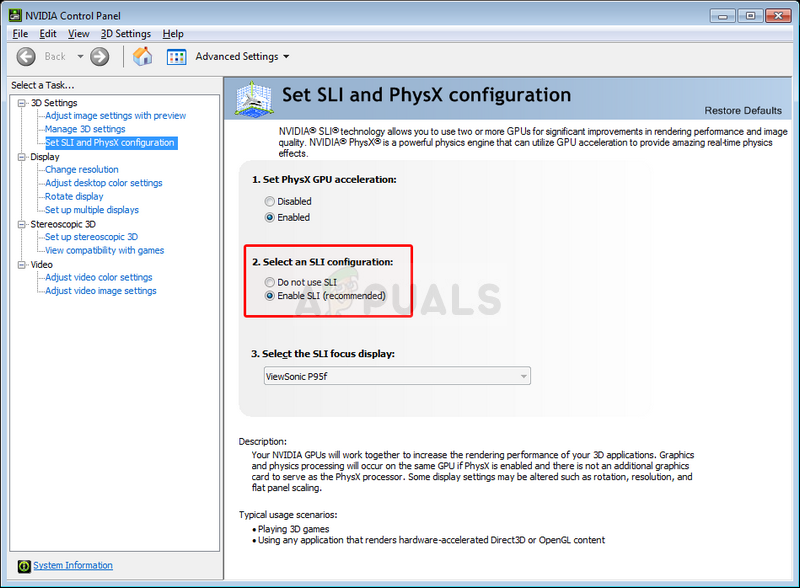
- В конце выберите опцию «Не использовать технологию SLI» и нажмите «Применить», чтобы подтвердить изменения. Снова запустите BioShock 2 и проверьте, появляется ли та же ошибка.